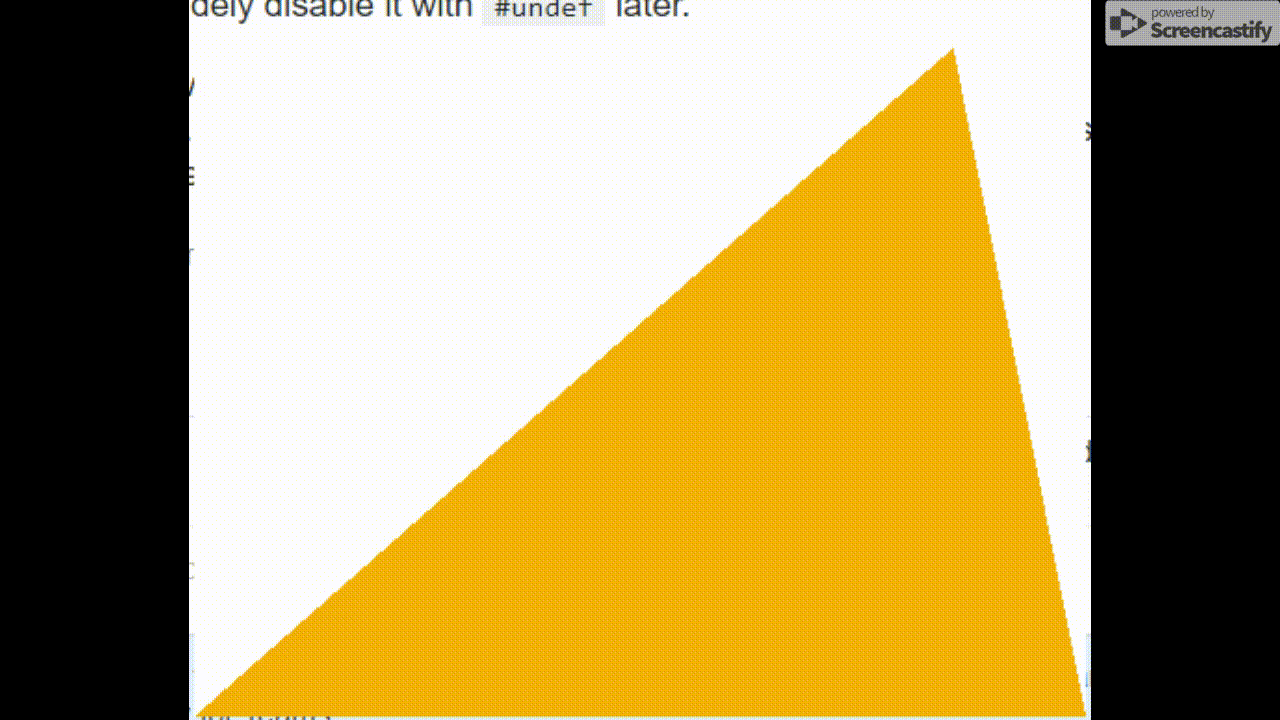SDL2-CLion-Windows
- WindowsとCLionとSDL2でゲーム開発環境を整える
- Minimal example of animating OpenGL on SDL2, developed by CLion in Windows
用語
CMakeはコンパイラに依存しないビルド自動化のためのフリーソフトウェアであり、様々なオペレーティングシステムで動作させることができます。
MinGW(Minimalist GNU for Windows)はGCC などの開発環境をWindowsで利用できるようにしてくれるソフトウェア群です。C/C++コンパイラgcc/g++、作業自動化ツールmake等を含みます。
CLionはJetBrains社が開発したC/C++の統合開発環境です、CLionのビルド作業はCMakeで自動化されます。CLionのコンパイルやリンクはMinGWのgcc/g++が使われます(MinGW toolchainを用いた場合)
インストール
Install MinGW-W64
MinGW-W64-install.exeをダウンロードしインストールします。
- 推奨設定
- Architecture:CPUが64bitならx86_64、32bitならi686
- Threads: posix
- Exception: sjlj
- m64とm32の両オプションを使用可能にするために指定する
- sefは32bit,dwarfは64bitでリンクエラーが生じる。
- インストール先はCドライブ直下が良い。
- 例: C:\mingw-w64\bin
- binディレクトリに環境変数PATHを通してください
Install SDL2
SDL2をシステムにインストールすると設定が汚れるのでプロジェクトにインストールします。
SDL2, SDL2_image, SDL2_mixer 等のSDL関係のライブラリをダウンロードします。
開発目的でMinGWと共に利用するのでdevelとmingwがつくtar.gzファイルをダウンロードしてください。
例:SDL2-devel-2.0.10-mingw.tar.gz, SDL2_image-devel-2.0.5-mingw.tar.gz
tar.gz 圧縮ファイルを展開しbin/、include/、lib/をSDL2-Clion-Windows/直下に配置してください。
面倒くさいのでシェルスクリプトを用意してあります。
- 直下にSDL2-Clion-Windows/直下にSDL2**.tar.gzファイル達を配置します。
- setup.shを実行してください。
- 64bit環境ならば
./setup.sh -x86_64 - 32bit環境ならば
./setup.sh -i686
- 64bit環境ならば
setup.shは以下のようになっています。
最終行から分かるようにSDL2から始まるtar.gzファイルを検索し、
それぞれtarコマンドで展開しつつbin、lib、includeを直下に配置し他は/dev/nullに捨てています。
# !/bin/bash
PREFIX="x86_64"
while getopts x86_64:i686: OPT
do
case $OPT in
"x86_64" ) ;;
"i686" ) PREFIX="i686" ;;
esac
done
find -name "SDL2*.tar.gz" | xargs -I{} tar zxvf {} --transform="s,^[^/]+/${PREFIX}[^/]+/(bin|include|lib),\1,x;s,^SDL2,/dev/null/,x" --absolute-names --show-transformed-names
サンプルの実行
Write CMakeLists.txt
mygameはプロジェクト名です適宜変更してください。
target_link_librariesでインストールしたSDL2やopenglをリンクしています。
ここで指定したライブラリはg++コマンドのリンクオプションに-lSDL2 -lSDL2_imageとして与えられ、
gccはinclude_directories(./include)に従いinclude/からそれらのライブラリを検索します。
set(CMAKE_RUNTIME_OUTPUT_DIRECTORY "../bin")は先ほど配置した/bin内にexeが出力されることを意味します。
dllを検索できる位置にexeを配置しました。
cmake_minimum_required(VERSION 3.12)
project(mygame)
set(CMAKE_RUNTIME_OUTPUT_DIRECTORY "../bin")
include_directories(./include)
link_directories(./lib)
file(GLOB sourcefiles "*.h" "*.cpp")
add_executable(${PROJECT_NAME} ${sourcefiles})
find_package(OpenGL)
target_link_libraries(${PROJECT_NAME} ${OPENGL_LIBRARIES} SDL2_image SDL2 SDL2main)
Write main.cpp
以下の点に注意してください
- SDL_MAIN_HANDLED マクロを#include の前に定義すること
- #include のようにSDL2/を頭につけること
CMSDL_MAIN_HANDLED マクロはmain関数のSDL_mainへの置換を無効化します。SDL2/はC:\MinGW\include\SDL2を参照するために必要です。
# define SDL_MAIN_HANDLED
# include <math.h>
# include <SDL2/SDL.h>
# include <SDL2/SDL_opengl.h>
static const int width = 480, height = 360, p=1000;
void draw() {
int t=SDL_GetTicks()%p;
glClearColor(1, 1, 1, 0);
glClear(GL_COLOR_BUFFER_BIT);
glBegin(GL_TRIANGLES);
glColor3f(0.5+0.5*sin(5*M_PI*t/p), 0.5+0.5*sin(7*M_PI*t/p), 0.5+0.5*sin(11*M_PI*t/p));
glVertex2f(sin(2*M_PI*t/p), 1);
glVertex2f(-1, -1);
glVertex2f(1, -1);
glEnd();
glFlush();
}
int main(int ArgCount, char **Args) {
SDL_Window *Window = SDL_CreateWindow("OpenGL Test", SDL_WINDOWPOS_CENTERED, SDL_WINDOWPOS_CENTERED, width, height,SDL_WINDOW_OPENGL);
SDL_GLContext Context = SDL_GL_CreateContext(Window);
for (int Running = 1; Running;) {
SDL_Event Event;
while (SDL_PollEvent(&Event)) {
if (Event.type == SDL_QUIT)Running = 0;
}
glViewport(0, 0, width, height);
draw();
SDL_GL_SwapWindow(Window);
}
return 0;
}
Build and Run
おめでとうございます。